विंडोज पीसी के लिए 5 सर्वश्रेष्ठ सिस्टम बचाव डिस्क जो अब अच्छी तरह से काम नहीं करती हैं
प्रत्येक विंडोज(Windows) उपयोगकर्ता के पास एक बचाव डिस्क होनी चाहिए, जो एक ग्लास बॉक्स में संग्रहीत हो, जो कहती हो: "यदि आपका कंप्यूटर टूट जाता है तो तोड़ दें!"। वे आपके कंप्यूटर की समस्याओं और समस्याओं के निवारण का एक बहुत ही कुशल तरीका हैं जब वह शुरू नहीं करना चाहता, जब यह शुरू होता है, लेकिन यह बहुत सारी त्रुटियों के साथ ऐसा करता है, या जब यह उन "ब्लू स्क्रीन" में से एक के साथ बंद हो जाता है डेथ" जो लगभग विंडोज(Windows) उपकरणों का ट्रेडमार्क बन गया है। इस राउंडअप में, हम आपके साथ पांच बचाव डिस्क साझा करेंगे जिन्हें हम बहुत उपयोगी मानते हैं जब आपका विंडोज(Windows) कंप्यूटर अब काम नहीं कर रहा है:
1. हिरेन का बूटसीडी
हिरेन का बूटसीडी(Hiren's BootCD) शायद अब तक का सबसे लोकप्रिय सिस्टम रेस्क्यू डिस्क है। कोई भी सिस्टम एडमिनिस्ट्रेटर या तकनीकी उपयोगकर्ता आपको बता सकता है कि हिरेन(Hiren) ने कम से कम एक बार उनकी जान बचाई है। यह एक बचाव डिस्क है जिसे विशेष रूप से विंडोज(Windows) कंप्यूटर के लिए इकट्ठा किया गया है और इसमें हर उपकरण शामिल है जिसकी आपको अपने कंप्यूटर को फिर से चालू करने के लिए आवश्यकता हो सकती है।

हिरेन के बूटसीडी में शामिल हैं:
- वायरस, रूटकिट, स्पाइवेयर, एडवेयर और अन्य प्रकार के दुर्भावनापूर्ण कार्यक्रमों को खोजने और साफ करने के लिए एंटी-मैलवेयर(Anti-malware) सॉफ़्टवेयर
- विभाजन और हार्ड ड्राइव के लिए छवि फ़ाइलों को बनाने और पुनर्स्थापित करने के लिए बैकअप(Backup) और छवि प्रबंधन उपकरण
- हार्ड डिस्क और विभाजन के लिए प्रबंधन उपकरण जो आपको विभाजन बनाने, हटाने, आकार बदलने या विश्लेषण करने की अनुमति देते हैं
- हार्डवेयर(Hardware) विश्लेषक और बेंचमार्किंग उपकरण जो आपके कंप्यूटर से विफल हार्डवेयर घटकों का पता लगा सकते हैं
- BIOS फ्लैशिंग टूल जिनका उपयोग आप अपने कंप्यूटर के मदरबोर्ड पर BIOS को अपडेट करने के लिए कर सकते हैं(BIOS)
- पासवर्ड(Password) क्रैकर्स जो आपको खोए हुए विंडोज(Windows) पासवर्ड से प्राप्त करने में मदद कर सकते हैं
ये कुछ ही उपकरण हैं जो आपको Hiren(Hiren) के BootCD के अंदर मिलेंगे । इसमें लगभग वह सब कुछ है जो आपको एक अनुत्तरदायी विंडोज(Windows) कंप्यूटर को जीवन में वापस लाने के लिए आवश्यक हो सकता है ।
डाउनलोड करें: (Download:) हिरेन का बूटसीडी(Hiren's BootCD)
2. अल्टीमेट बूट सीडी
अल्टीमेट बूट सीडी(Ultimate Boot CD) सिस्टम रेस्क्यू लाइव सीडी का एक और उदाहरण है जो हर प्रलय के दिन प्रीपर के बैग में पाया जाना चाहिए। हिरेन(Hiren) के बूटसीडी(Just) की तरह , अल्टीमेट बूट सीडी(Ultimate Boot CD) में एक अनुत्तरदायी कंप्यूटर के समस्या निवारण और बचाव में आपकी मदद करने के लिए डिज़ाइन किए गए टूल का ढेर शामिल है ।(BootCD)
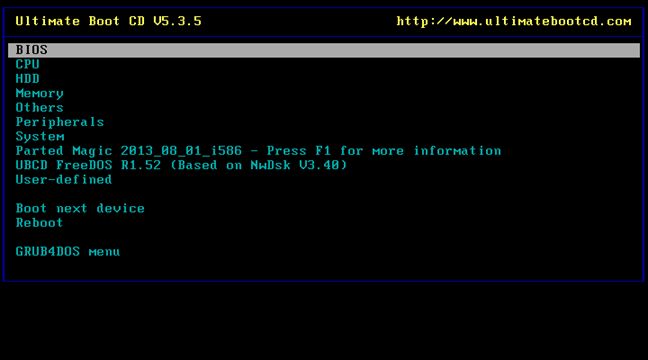
अल्टीमेट बूट सीडी में शामिल हैं:
- उपकरण जो आपके कंप्यूटर के CMOS को साफ़ करने और BIOS अपडेट करने में आपकी सहायता करेंगे
- हार्डवेयर(Hardware) बेंचमार्किंग ऐप जो आपको घटकों की पहचान करने में मदद करते हैं, उनके जल्द ही विफल होने या पहले से ही ख़राब होने की संभावना है
- हार्ड(Hard) डिस्क और विभाजन प्रबंधन समाधान
- क्षतिग्रस्त ड्राइव से आपकी फ़ाइलों को वापस पाने के लिए डेटा(Data) पुनर्प्राप्ति उपकरण
- बूट मरम्मत उपकरण
डाउनलोड करें: (Download:) अल्टीमेट बूट सीडी(Ultimate Boot CD)
3. सिस्टम रेस्क्यू सीडी
SystemRescueCd स्पष्ट रूप से अपने उद्देश्य को छिपाने की कोशिश नहीं कर रहा है और यह बहुत सारे कंप्यूटर बचाव उपकरण प्रदान करता है। लेकिन पिछले दो बचाव डिस्क के विपरीत, जिनका हमने उल्लेख किया है, SystemRescueCd को Linux उपयोगकर्ताओं को ध्यान में रखकर बनाया गया है। हालांकि इसका फायदा विंडोज यूजर्स को भी मिल सकता है। इस बचाव डिस्क का उपयोग करना आसान है, भले ही आपने पहले कभी लिनक्स(Linux) ऑपरेटिंग सिस्टम नहीं देखा हो।

SystemRescueCd में शामिल हैं:
- लगभग किसी भी प्रकार/प्रारूप के विभाजन बनाने, आकार बदलने, स्थानांतरित करने और/या प्रतिलिपि बनाने के लिए फ़ाइल सिस्टम उपकरण
- (Data)अपने खोए हुए डेटा को क्षतिग्रस्त ड्राइव से वापस पाने के लिए डेटा रिकवरी टूल
- ऐसे मिटाने वाले टूल जो संवेदनशील डेटा को सुरक्षित रूप से मिटाने में आपकी मदद करते हैं जिसे आप पुनर्प्राप्त नहीं करना चाहते
- हार्डवेयर घटकों के परीक्षण के लिए बेंचमार्किंग(Benchmarking) उपकरण
- नेटवर्क(Network) उपयोगिताएँ जो आपको नेटवर्क से डेटा तक पहुँचने के साथ-साथ आपके स्थानीय नेटवर्क से अन्य उपकरणों का परीक्षण करने की अनुमति देती हैं
- एंटी-रूटकिट(Anti-rootkit) सॉफ़्टवेयर जो आपके सिस्टम पर स्थापित रूटकिट की खोज कर सकता है
डाउनलोड करें: (Download:) SystemRescueCd ।
4. नोपिक्स
Knoppix एक संपूर्ण ऑपरेटिंग सिस्टम है जो Linux Live CD के रूप में आता है। ऑपरेटिंग सिस्टम की कोर फाइलों के अलावा, नॉपिक्स(Knoppix) में अतिरिक्त सॉफ्टवेयर भी शामिल है जिसका उपयोग आप अपने टूटे हुए विंडोज पीसी को बचाने के लिए कर सकते हैं।

Knoppix को आपके लिए आवश्यक विभिन्न उपकरणों को शामिल करने के लिए अनुकूलित किया जा सकता है और, डिफ़ॉल्ट रूप से, इसमें शामिल हैं:
- उन सभी व्यक्तिगत फ़ाइलों को वापस पाने के लिए फ़ाइल पुनर्प्राप्ति उपकरण जिन्हें आपने दोषपूर्ण हार्ड ड्राइव के कारण खो दिया था
- विभाजन और (पुनः) स्वरूपण उपकरण जो आपको विभाजन बनाने, आकार बदलने, प्रारूपित करने और/या हटाने की सुविधा देते हैं
- बैकअप उपकरण जिनका उपयोग आप (Backup)CD/DVDs या यहां तक कि नेटवर्क डिवाइस पर डेटा का बैकअप लेने के लिए कर सकते हैं
- किसी Linux(Linux) या Windows ऑपरेटिंग सिस्टम पर भूल गए उपयोगकर्ता पासवर्ड को रीसेट करने के लिए उपकरण
नोपपिक्स(Knoppix) के बारे में एक बात है जिस पर हमें ज़ोर देने की ज़रूरत है: यह एक बहुत ही शक्तिशाली बचाव डिस्क है लेकिन नौसिखिए उपयोगकर्ता द्वारा मास्टर करना भी मुश्किल है। यदि आप बहुत तकनीकी नहीं हैं और आपने पहले लिनक्स(Linux) ऑपरेटिंग सिस्टम के साथ काम नहीं किया है, तो आपको इस राउंडअप में हमारे द्वारा साझा किए गए अन्य विकल्पों की जांच करनी चाहिए।
डाउनलोड करें: (Download:) नॉपिक्स(Knoppix) ।
5. फाल्कनफोर की अंतिम बूट सीडी
FalconFour की अल्टीमेट बूट सीडी , (FalconFour's Ultimate Boot CD)हिरेन(Hiren) की बूट(Boot) सीडी का एक अत्यधिक संशोधित संस्करण है जिसमें हिरेन(Hiren) की तुलना में अधिक टूल शामिल हैं । हिरेन(Hiren) की बूट(Boot) सीडी, और इस लेख के अन्य सभी बचाव डिस्क में केवल मुफ्त उपयोग सॉफ्टवेयर शामिल है। उनके विपरीत, FalconFour की अल्टीमेट बूट सीडी(Ultimate Boot CD) में वाणिज्यिक बचाव उपकरणों की एक श्रृंखला भी शामिल है।

FalconFour की अल्टीमेट बूट सीडी(Ultimate Boot CD) में शामिल हैं:
- वायरस, रूटकिट, स्पाइवेयर, एडवेयर और अन्य प्रकार के मैलवेयर खतरों को खोजने और साफ करने के लिए एंटी-मैलवेयर टूल
- आपकी हार्ड ड्राइव का बैकअप बनाने और पुनर्स्थापित करने के लिए बैकअप(Backup) टूल
- विभाजन उपकरण जो आपको विभाजन बनाने, हटाने और/या आकार बदलने की अनुमति देते हैं
- बेंचमार्किंग प्रोग्राम जो आपके सिस्टम से दोषपूर्ण हार्डवेयर घटकों को ढूंढ सकते हैं
- CMOS को साफ़ करने और आपके कंप्यूटर के मदरबोर्ड के BIOS को चमकाने के लिए उपकरण।
डाउनलोड करें: (Download:) फाल्कनफोर की अल्टीमेट बूट सीडी(FalconFour's Ultimate Boot CD) ।
निष्कर्ष
मुश्किल समय में, जब आपका विंडोज कंप्यूटर वह नहीं करना चाहता जो आप उससे करना चाहते हैं, तो सिस्टम रेस्क्यू डिस्क आपके सबसे अच्छे दोस्त हैं। वे आपके लिए वही हैं जो बेयर ग्रिल्स(Bear Grylls) के लिए स्विस सेना का चाकू है । चाहे(Whether) आप सिस्टम व्यवस्थापक हों, नौसिखिए या तकनीकी उपयोगकर्ता हों, आपकी बचाव किट में हमेशा कम से कम एक बचाव डिस्क होनी चाहिए जिसका हमने इस लेख में उल्लेख किया है। उन्हें आज़माएं और हमें बताएं कि आपको कौन सा पसंद है। यदि आप अन्य अच्छी बचाव डिस्क जानते हैं, तो उन्हें नीचे टिप्पणी में साझा करें।
Related posts
विंडोज यूएसबी/डीवीडी डाउनलोड टूल का उपयोग कैसे करें
जब विंडोज़ बूट न हो तो कमांड प्रॉम्प्ट कैसे खोलें (3 तरीके)
विंडोज 8 और 8.1 में यूएसबी मेमोरी स्टिक पर रिकवरी ड्राइव कैसे बनाएं
Recuva (SSD, HDD, USB स्टिक, आदि से) के साथ हटाई गई फ़ाइलों को कैसे पुनर्प्राप्त करें?
नेटवर्किंग के साथ विंडोज 10 को सेफ मोड में कैसे शुरू करें
विंडोज 10 में हार्ड ड्राइव त्रुटियों का परीक्षण और उन्हें ठीक करने के लिए चेक डिस्क (chkdsk) का उपयोग कैसे करें -
विंडोज 10 अपडेट असिस्टेंट: मई 2021 में अपग्रेड करें आज ही अपडेट करें!
स्टोरेज सेंस का उपयोग करके विंडोज 10 को कैसे साफ करें -
अपनी फ़ाइलें खोए बिना Windows 11 को रीसेट कैसे करें -
विंडोज़ के साथ डेटा स्थानांतरित करना एक नए कंप्यूटर पर आसान स्थानांतरण
सिस्टम रिस्टोर के साथ अपने विंडोज पीसी को काम करने की स्थिति में बहाल करने के लिए 3 कदम
विंडोज में सेफ मोड से कैसे बाहर निकलें -
विंडोज 10 में सिस्टम रिस्टोर को इनेबल करने के 2 तरीके
डेस्कटॉप तक पहुंचे बिना बूट से विंडोज सिस्टम रिस्टोर कैसे करें
Windows और Office ISO फ़ाइलें कैसे डाउनलोड करें (सभी संस्करण)
सुरक्षित मोड क्या है? -
अपने पीसी से विंडोज को अनइंस्टॉल कैसे करें -
विंडोज 10 टास्क मैनेजर के लिए डिफॉल्ट व्यू / टैब कैसे सेट करें
विंडोज 7 में सिस्टम रिकवरी टूल्स के साथ यूएसबी मेमोरी स्टिक बनाएं
विंडोज 10 मीडिया क्रिएशन टूल: एक सेटअप यूएसबी स्टिक या आईएसओ बनाएं
